如何在Excel中建立甘特圖
甘特圖是視覺化專案時間表、監控開發進度和有效管理時間範圍的有效工具。學習如何在Excel中建立甘特圖將極大地提高您的專案管理能力,無論您是專案經理、團隊負責人,還是試圖規劃和組織任務的個人。
本教程將引導您完成在Microsoft Excel(一種常用的功能性電子表格程式)中建立甘特圖的步驟。無需任何Excel或專案管理方面的預備知識即可跟著學習。在本課程結束時,您將掌握建立自己的甘特圖、根據您的獨特需求修改它們以及成功管理專案的知識和能力。因此,讓我們一起探索甘特圖的世界,並瞭解如何使用Excel簡化專案規劃和跟蹤!
在Excel中建立甘特圖
這裡,我們將首先建立一個空的堆疊圖表,然後向圖表中新增資料,最後格式化圖表以完成任務。讓我們來看一個簡單的流程,學習如何在Excel中建立甘特圖。
步驟1
考慮一個Excel表格,其中表格中的資料類似於下圖。
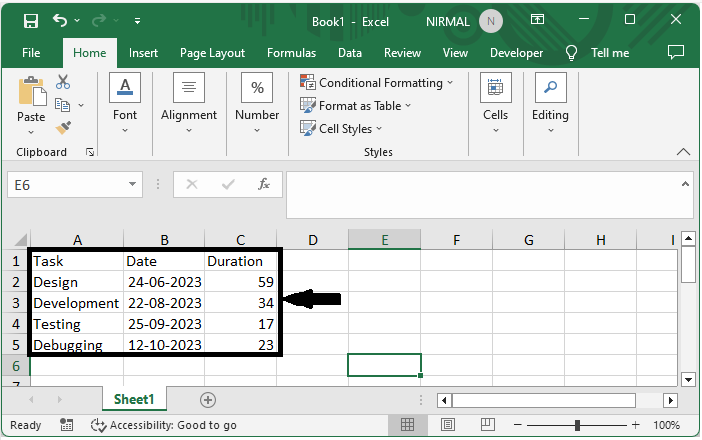
首先,單擊“插入”,然後選擇“堆疊條形圖”。
插入 > 堆疊條形圖。
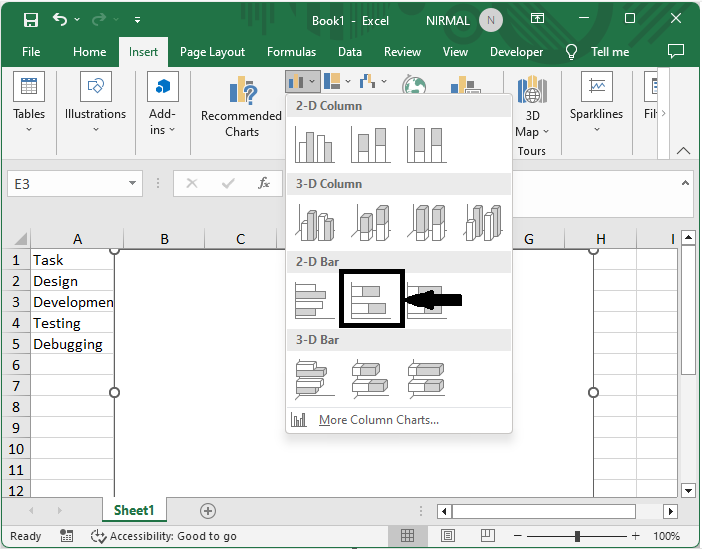
步驟2
然後右鍵單擊圖表,單擊“選擇資料”,然後單擊“圖例項”下的“新增”。然後,對於“系列名稱”,單擊單元格B1,對於“系列值”,選擇單元格B1下的單元格,然後單擊“確定”。
右鍵單擊 > 選擇資料 > 新增 > 系列名稱 > 系列值 > 確定。
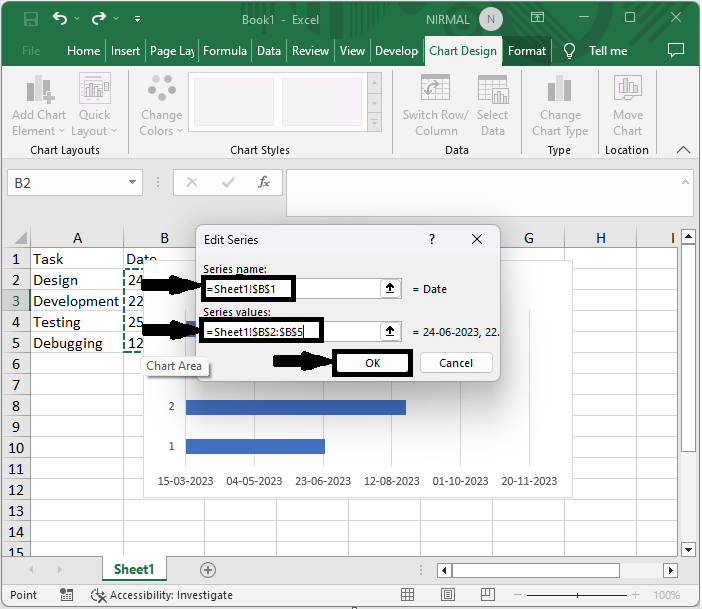
然後對C列重複相同的步驟
步驟3
然後單擊“水平軸標籤”下的“編輯”,選擇任務名稱,然後單擊“確定”。
編輯 > 任務名稱 > 確定 > 確定。
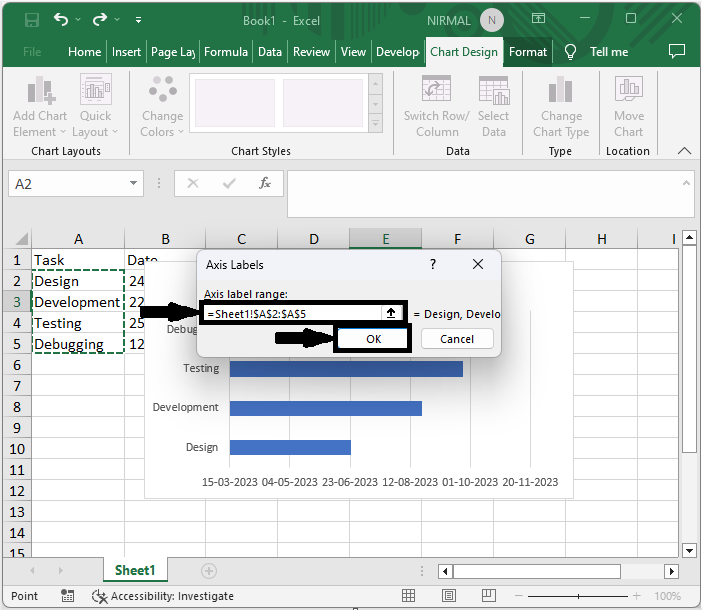
步驟4
現在右鍵單擊Y軸,選擇“設定座標軸格式”,然後選中名為“按相反順序分類”的複選框。
右鍵單擊 > 設定座標軸格式 > 選中複選框。
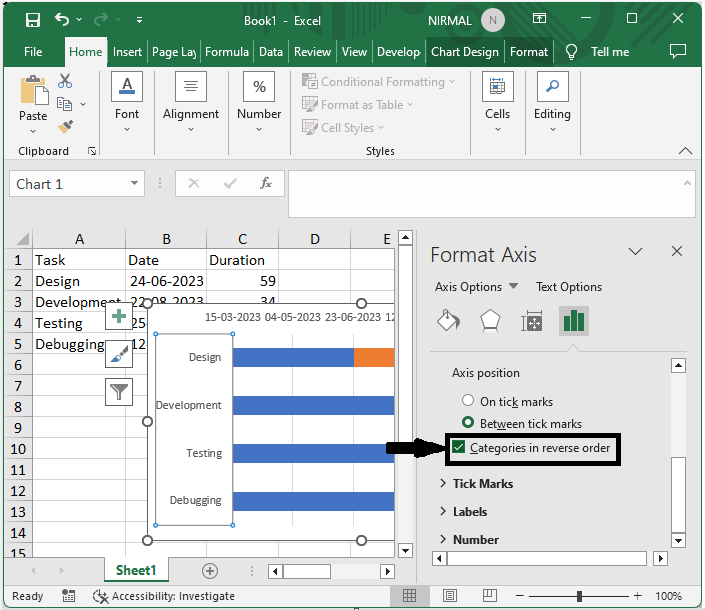
步驟5
然後右鍵單擊第一個系列,選擇“設定資料系列格式”,將填充設定為“無填充”,將邊框設定為“無線條”。
右鍵單擊 > 設定資料系列格式 > 無填充 > 無線條
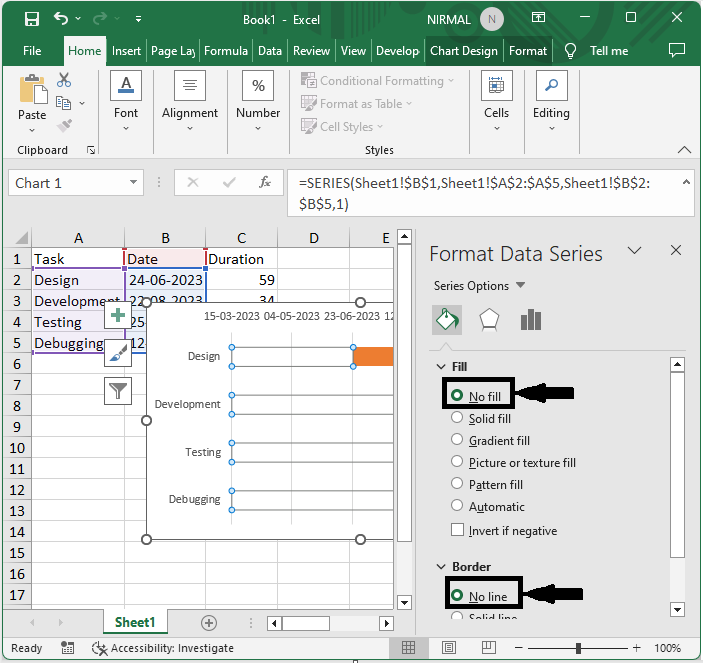
步驟6
然後右鍵單擊單元格B2,選擇“設定單元格格式”,然後單擊“常規”,並記下您看到的數值。
右鍵單擊 > 設定單元格格式 > 常規 > 記錄。
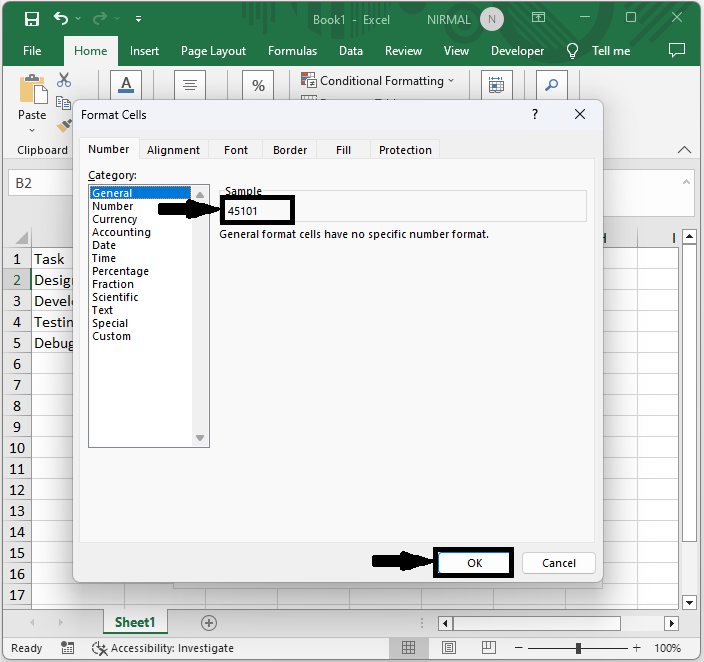
步驟7
然後右鍵單擊X軸,將最小值設定為記錄的值,將最大值設定為任何記錄的值,然後關閉“設定座標軸格式”以完成任務。
右鍵單擊 > 設定座標軸格式 > 最小值 > 最大值。

結論
在本教程中,我們使用了一個簡單的示例來演示如何在Excel中建立甘特圖以突出顯示特定資料集。


 資料結構
資料結構 網路
網路 關係資料庫管理系統 (RDBMS)
關係資料庫管理系統 (RDBMS) 作業系統
作業系統 Java
Java iOS
iOS HTML
HTML CSS
CSS Android
Android Python
Python C語言程式設計
C語言程式設計 C++
C++ C#
C# MongoDB
MongoDB MySQL
MySQL Javascript
Javascript PHP
PHP